Betternet VPN funktioniert aufgrund von Serverproblemen nicht
- Wenn Sie feststellen, dass Betternet nicht ordnungsgemäß funktioniert oder Sie nicht im Internet surfen können, kann dies Sie in ein Loch der Frustration stürzen.
- Während diese Probleme erschwerend sein können, besteht das größere Risiko in der Möglichkeit von DNS- oder IP-Lecks.
- Durch die Neuinstallation der VPN-Software, das Wiederherstellen der Verbindung oder das Debuggen werden Verbindungsprobleme normalerweise behoben.
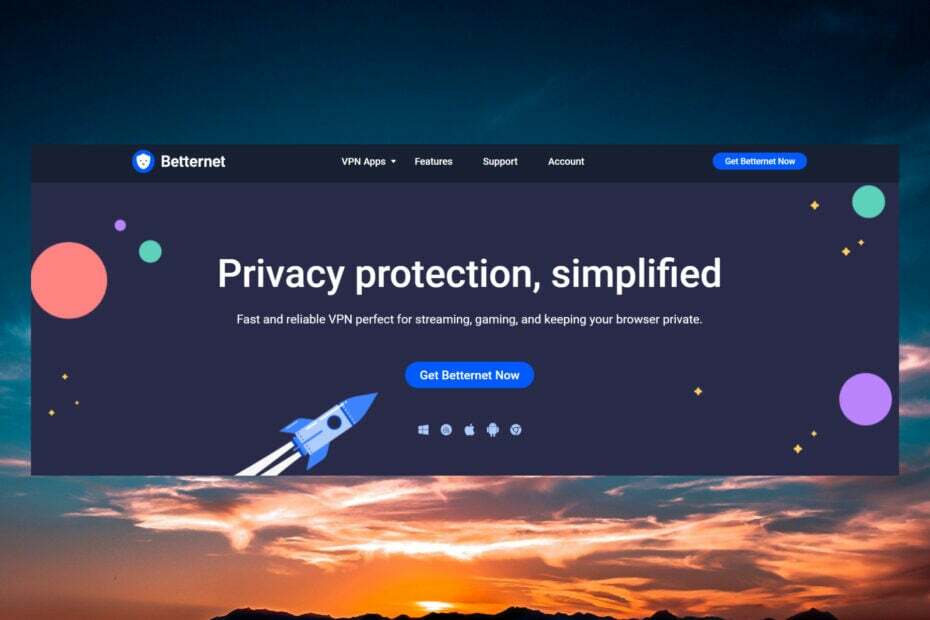
Betternet ist ein VPN, mit dem Sie sicher und anonym auf das Internet zugreifen können. Früher war es kostenlos, aber jetzt ist nur noch die Browsererweiterung kostenlos.
Wie auch immer, viele unserer Leser haben berichtet, dass Betternet VPN nicht funktioniert, wenn die Verbindung hergestellt ist. In diesem Artikel werden wir uns mit diesem Problem befassen.

Surfen Sie mit erhöhten Sicherheitsprotokollen von mehreren Geräten aus im Internet.
4.9/5
Schnappen Sie sich den Rabatt►

Greifen Sie weltweit mit höchster Geschwindigkeit auf Inhalte zu.
4.7/5
Schnappen Sie sich den Rabatt►

Stellen Sie eine Verbindung zu Tausenden von Servern her, um dauerhaft und nahtlos zu surfen.
4.6/5
Schnappen Sie sich den Rabatt►
Warum funktioniert Betternet VPN nicht?
Betternet verfügt nur über 1000 Server in 80 Ländern. Da es einige kostenlose Testversionen für Mobiltelefone und Browser gibt, möchten Millionen von Benutzern unbedingt eine Verbindung herstellen Verfügbare Server, und Sie können wahrscheinlich erraten, warum Ihr Betternet auch nach mehreren keine Verbindung herstellt Versuche. Hier sind einige andere Gründe, die dieses Problem verursachen könnten:
- Lokales Verbindungsproblem – Überprüfen Sie, ob Ihre Internetverbindung ohne VPN funktioniert. Wenn dies nicht der Fall ist, sollten Sie darüber nachdenken Beheben von DNS-Problemen Du könntest erleben.
- Möglicherweise blockiert Ihre Firewall das VPN – Firewalls sind häufig die Ursache für Verbindungsprobleme. Um dieses Problem zu beheben, gehen Sie zu Ihren Firewall-Einstellungen und fügen Sie die Betternet VPN-App zur Liste der zugelassenen Apps hinzu.
- Veraltete VPN-Software – Überprüfen Sie Ihre VPN-Updates, um sicherzustellen, dass Sie die neueste Version installiert haben, da ältere Software möglicherweise mit Fehlern und Schwachstellen gefüllt ist.
- Falsch konfigurierte VPN-Einstellungen – Setzen Sie das VPN auf die Standardeinstellungen zurück, um zu sehen, ob das Problem dadurch behoben wird.
- Blockierte Ports – Viele verschiedene Anbieter und Protokolle verwenden unterschiedliche Ports, VPNs verwenden jedoch normalerweise Port 443 TCP und 1194 TCP/UDP. Sie können Ihr System manuell auf einen dieser Ports umstellen.
Nachdem wir nun wissen, womit wir es zu tun haben, wollen wir sehen, wie wir Betternet reparieren können, wenn es nicht funktioniert.
Was kann ich tun, wenn Betternet VPN zwar verbunden ist, aber nicht funktioniert?
Bevor Sie jedoch zu komplizierteren Lösungen kommen, führen Sie zunächst ein paar einfache Aufgaben aus:
- Überprüfen Sie Ihre Internetverbindung und prüfen Sie, ob sie ohne VPN funktioniert.
- Deaktivieren Sie Ihr Antivirenprogramm und Ihre Firewall vorübergehend und prüfen Sie, ob Sie eine Verbindung zu den Betternet-Servern herstellen können.
- Probieren Sie einen anderen Server in Betternet aus und prüfen Sie, ob er funktioniert. Vermeiden Sie außerdem Spitzenzeiten, wenn die meisten Benutzer das VPN nutzen.
- Stellen Sie sicher, dass die Betternet-App aktualisiert ist. Dies sollte automatisch geschehen, unabhängig davon, ob Sie es unter Windows, macOS, Android oder iOS verwenden. Wenn dies nicht der Fall ist, gehen Sie zu Betternet-Website, laden Sie eine neue Kopie herunter und installieren Sie die App erneut.
Obwohl das Hauptproblem dafür, dass Betternet trotz bestehender Verbindung nicht funktioniert, darin besteht, dass die Server mit Anfragen überlaufen, gibt es dennoch einige Problemumgehungen, die Sie ausprobieren können.
1. Wechseln Sie zu einem anderen DNS-Server
- Trennen Sie Betternet.
- Von dem Start Menü, klicken Sie auf Einstellungen.
- Wählen Netzwerk & Internet, dann klicken Sie auf Adapteroptionen ändern.

- Klicken Sie mit der rechten Maustaste auf Ihren aktiven Adapter und klicken Sie dann auf Eigenschaften.
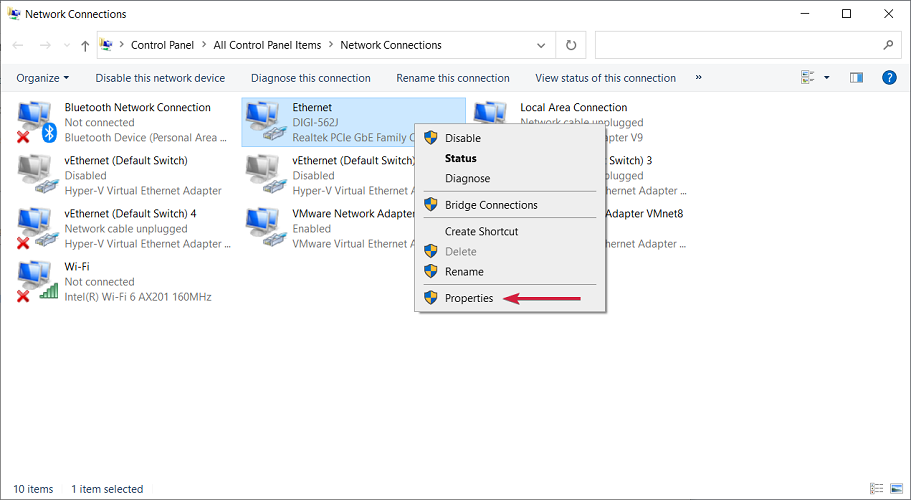
- Wähle aus Internetprotokoll Version 4 und wähle Eigenschaften.
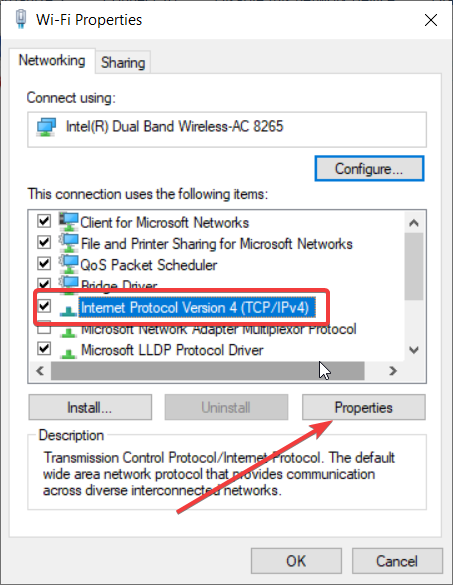
- Wählen Sie nun aus Verwenden Sie die folgenden DNS-Serveradressen und stellen Sie die ein Bevorzugter DNS-Server Zu 8.8.8.8 und das Alternativer DNS-Server Zu 8.8.4.4.
- Da es sich um das Google DNS handelt, sollte es funktionieren, es sei denn, Ihr ISP muss seine spezifischen Werte eingeben. In diesem Fall setzen Sie diese Lösung zurück und wählen Sie aus Erhalten Sie die DNS-Serveradresse automatisch.
- Speichern Sie die Einstellungen, starten Sie Ihr Gerät neu und prüfen Sie, ob Sie eine Verbindung mit dem Betternet VPN herstellen können.
2. Ändern Sie das VPN-Protokoll
- Öffnen Sie Betternet VPN und greifen Sie auf zu Einstellungen Speisekarte.
- Klicken Sie nun auf das VPN-Protokoll. Standardmäßig ist es so Automatisch.
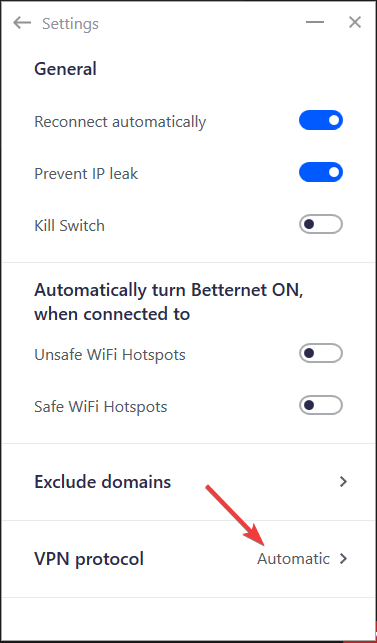
- Sie können aus drei Optionen wählen: Smart, Hydra und Wireguard. Wechseln Sie zwischen ihnen und prüfen Sie, ob Sie das VPN erneut verbinden können.
3. Verwenden Sie ein besseres VPN
Betternet ist nicht die beste VPN-Option, die Sie auf Ihrem Windows-PC installieren können. Es verfügt über ein ziemlich kleines Servernetzwerk; Wie Sie sehen konnten, funktionieren sie nicht immer.
Hinzu kommt die Tatsache, dass Betternet hatte Probleme mit DNS-Lecks innerhalb seiner kostenlosen Chrome-Erweiterung.
Allerdings haben wir eine tolle Liste von VPNs für Windows 11 die viel besser sind, mit Hochgeschwindigkeitsservern auf der ganzen Welt. Darüber hinaus garantieren sie eine No-Logs-Richtlinie und bieten vollständige Online-Sicherheit.

![FIX: ExpressVPN funktioniert nicht mit Omegle [5+ getestete Methoden]](/f/82c3b94ec3ceb205296a9cb5603ede56.jpg?width=300&height=460)
